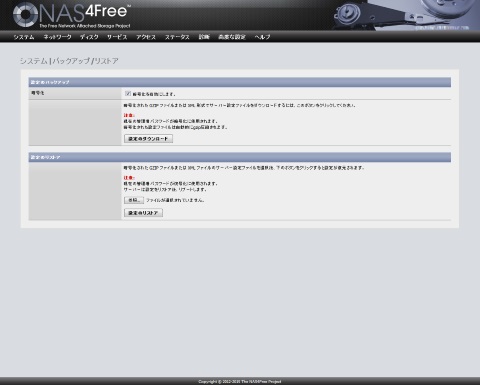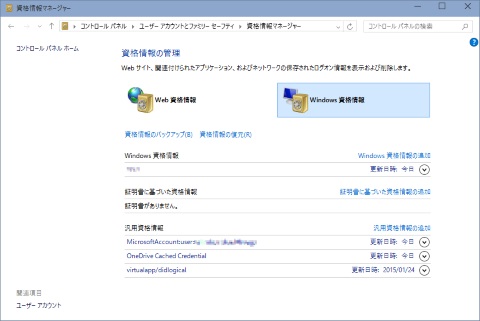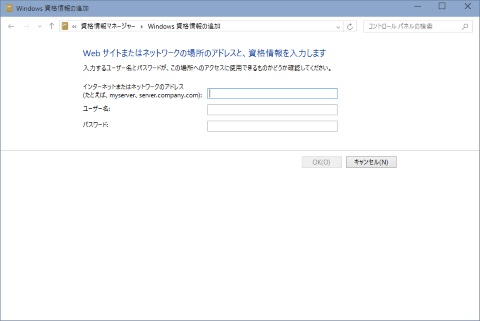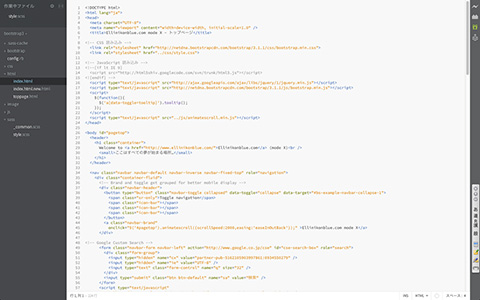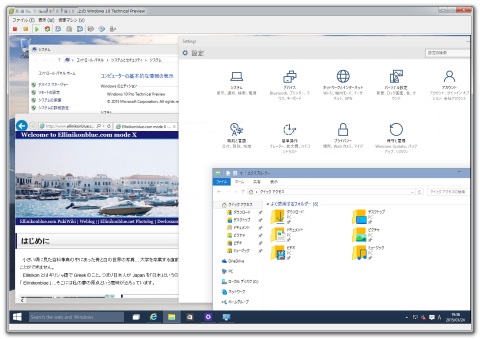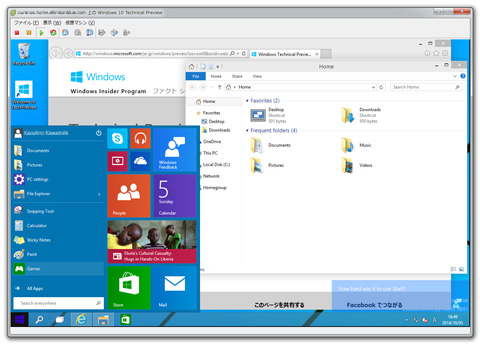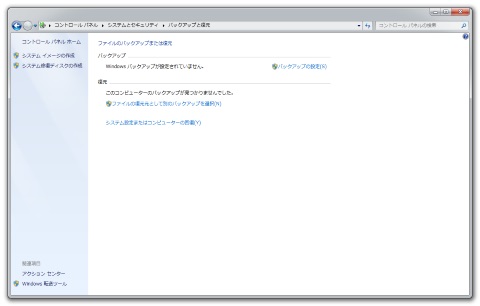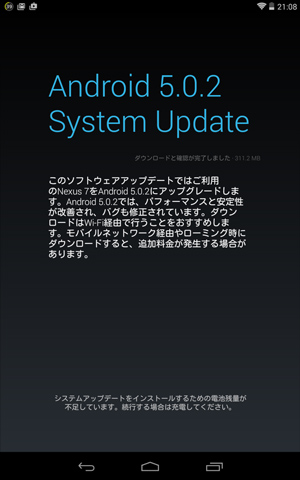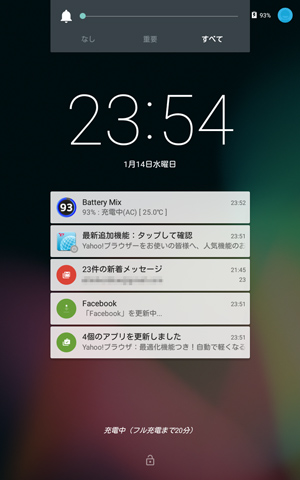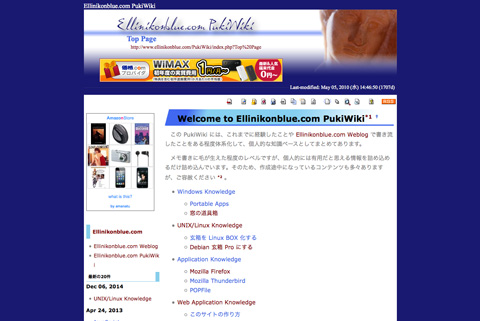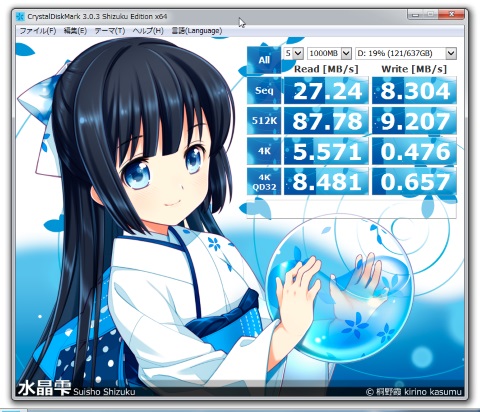「
固定と携帯のセット割『ドコモ光』発表、 10GB/1 万 3500 円~」
( ケータイ Watch より)
年が明け、めでたく今使っている
ドコモ GALAXY S III α SC-03E (以下の S III α)の
二年縛りの呪いが解け、 ドコモ 様からも
解呪完了のメールもいただきました ^^
徐々に S III αのバッテリーの「へたり」を感じ始めた昨今、
次の機種変時にどうたち振る舞うか、その方向性を決める上で、
NTT 東西のフレッツ光のサービス卸を利用したこの「ドコモ光」とのセット割の料金体系が
どうなるのかということは重要な判断材料だと思っていたわけです。
ご存じの通り 2014 年春からの ドコモ の新料金体系では、
26 歳以上で、同一生計内で ドコモ 回線が二回線以下、
そのいずれもが利用期間 5 年以下、
かつ音声通話は受信にしか使わないユーザーにとっては実質値上げになりました。
私はこの値上げになる条件にばっちりはまっているユーザーなのですが、
フレッツ光を自宅に敷設しているので、これを「ドコモ光」にすることでセット割を利用し、
何とか安く抑えられないか…記事を真剣に読み始め、あれやこれや考え始めました。
そして小一時間もしないうちに気づきました。
どうしたって安くならないことに… orz
なぜなら、おそらく ドコモ の今の料金体系で、
実質値上げになったユーザーは、
カケホーダイ 2,700 円+データ S パック (2GB) 3,500 円+ sp モード 300 円(合計 6,500 円)という
最低月額料金設定を選択していると思われ、
このデータ S パックを選択している時点で、ドコモ光にしたところで
一切の割引はありません 。
価格逆転になるような割引も上位のパケットパックに設定されていないので、
結論、「 ドコモ のスマートフォンは
月額 6,500 円以下で使えない」と言うことになります。
あ、ドコモ光で回線+ ISP 料金のところでも安くなりません。
なにせ NTT 東西の場合は「どーんと割」や「光もっと2 割」などがあり、
これらの NTT 東西独自の割引はドコモ光に転用した時点で当然、
適用されなくなります(「転用」により違約金はないようですが…)ので、
そもそもドコモ光自体の月額が今のフレッツ光の月額より高くなる可能性があります。
ドコモ の発表会におけるモデルケースでは、
これらの NTT 東西独自の割引については触れられていないので要注意です。
これに対して、同じフレッツ光の卸を利用する
ソフトバンク の場合は、
どんなに小さいパケットパックでも「スマート値引き」が効きますので、
今より料金が安くなる可能性は「0」ではないと思われます。
繰り返しになりますが、
ドコモ 回線でスマートフォンを使う場合は、
26 歳以上で契約年数 5 年以下かつ同一生計内二回線以下の場合、
ひっくり返っても一回線あたり 6,500 円以下では使えません。
古くからのユーザー、複数回線を契約しているユーザーをしっかり囲い込む戦略だと思うんですけど、
新たなユーザーを取り込むと言う部分では、戦略的に弱さを感じます。
ま、これで個人的には、
ドコモ ショップへ行って
機種変してもらうことはなくなったのは確実です。
ある意味、方向性が絞れました。。。残念ですけど… orz
「
ソフトバンク、光回線と携帯のセット割『スマート値引き』
( ケータイ Watch より)
「
NTT 東西、フレッツ光のサービス卸を 2 月 1 日開始と発表、
So-net がサービス利用を表明」
( INTERNET Watch より)
Ellinikonblue.com Weblog
「
ドコモ新料金は特定層にとっては実質値上げでは?」
Posted on Jan 31, 2015 at 15:49